Наверное, каждый хоть раз сталкивался с ситуацией, когда необходимо показать какой-либо контент на своем смартфоне сразу нескольким людям. Например, за праздничным ужином в кругу семьи продемонстрировать фотографии и видео из путешествия. Конечно, можно передавать телефон каждому по кругу, но ведь куда удобнее показать приятные моменты на большом экране. Тут можно сильно заморочиться и скопировать все файлы на флешку, которую затем подключить к телевизору.
Но есть намного более легкий и быстрый способ. Современные технологии стремятся минимизировать усилия, затрачиваемые пользователем для достижения поставленной цели, и в этой статье мы расскажем, как вывести происходящее на экране вашего смартфона на телевизор или компьютер в реальном времени.
Для этого вам потребуется только сеть Wi-Fi, а сам телевизор или ноутбук должны поддерживать технологию Miracast. Каждый производитель ТВ может называть ее по-своему, например, Intel’s WiDi, Screen Mirroring, Screen Share и т.д.
Как включить трансляцию экрана Xiaomi на телевизор | Подключение телефона на MIUI 11 к ТВ
Начнем с подключения к телевизору:
- Откройте на вашем телевизоре соответствующую функцию, активирующую Miracast.
- На смартфоне Xiaomi под управлением MIUI 11 зайдите в «Настройки» и найдите строку «Подключение и общий доступ».
- Активируйте переключатель пункта «Трансляция», и подтвердите включение Wi-Fi и Bluetooth на смартфоне.
- Смартфон начнет поиск вашего телевизора, который будет выступать в роли второго дисплея.
- Осталось только выбрать нужное устройство в списке найденных, после чего ваш телевизор будет полностью дублировать происходящее на экране смартфона.
Такое подключение к телевизору позволяет даже играть в игры на смартфоне, которые не требует быстрой реакции (некоторая задержка все же присутствует). Стоит отметить, что кроме дубликата изображения телевизор будет транслировать и звук, в то время как на смартфоне звуковой ряд будет отключен.
В случае, если вы пользуетесь не Xiaomi, а другим Android-устройством, функция «Трансляция» может иметь название «Беспроводной дисплей». При этом некоторые производители смартфонов полностью скрывают ее из меню. Поэтому для активации Беспроводного дисплея на смартфоне вам потребуется скачать из Play Market соответствующее приложение , открывающее доступ к этой функции, или любой его аналог.
Для беспроводного подключения к компьютеру и ноутбуку под управлением Windows 10 необходимо выполнить следующее:
- Убедитесь, что компьютер и смартфон подключены к одной сети Wi-Fi. В противном случае установить подключение будет невозможно.
- Откройте «Центр уведомлений» при помощи крайней правой кнопки на панели задач, располагающейся возле часов.
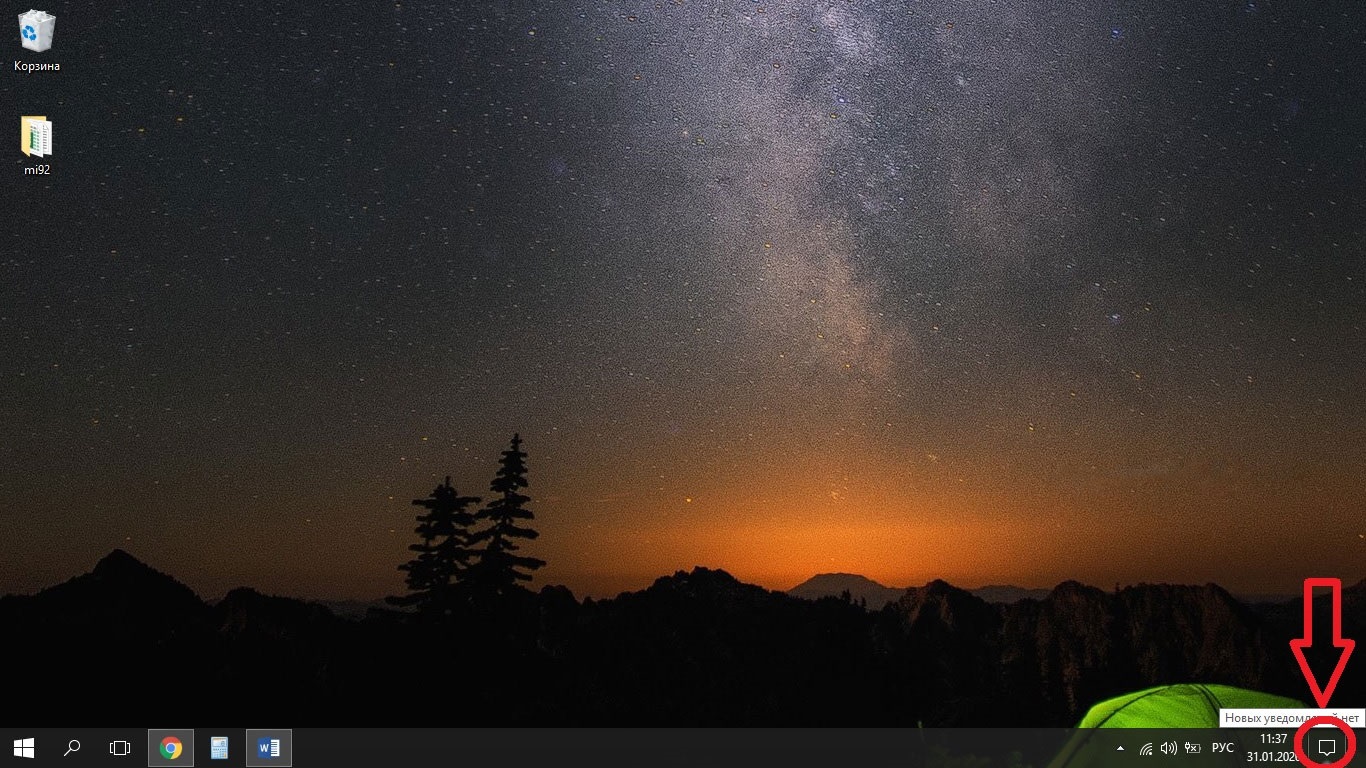
3. Нажмите кнопку «Развернуть» для отображения всех доступных функций.
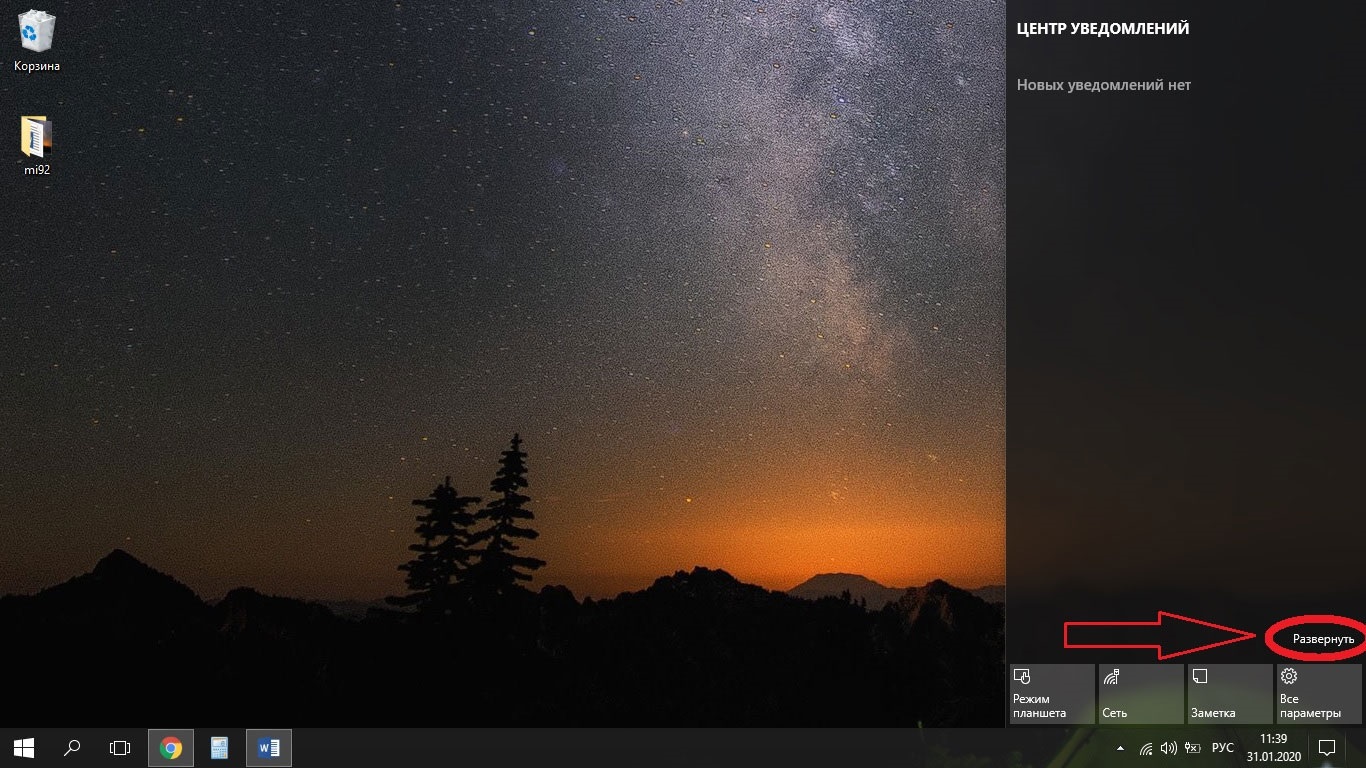
4. Затем нажмите кнопку подключения. В зависимости от версии Windows 10 она может называться «Подключиться» или «Соединить».
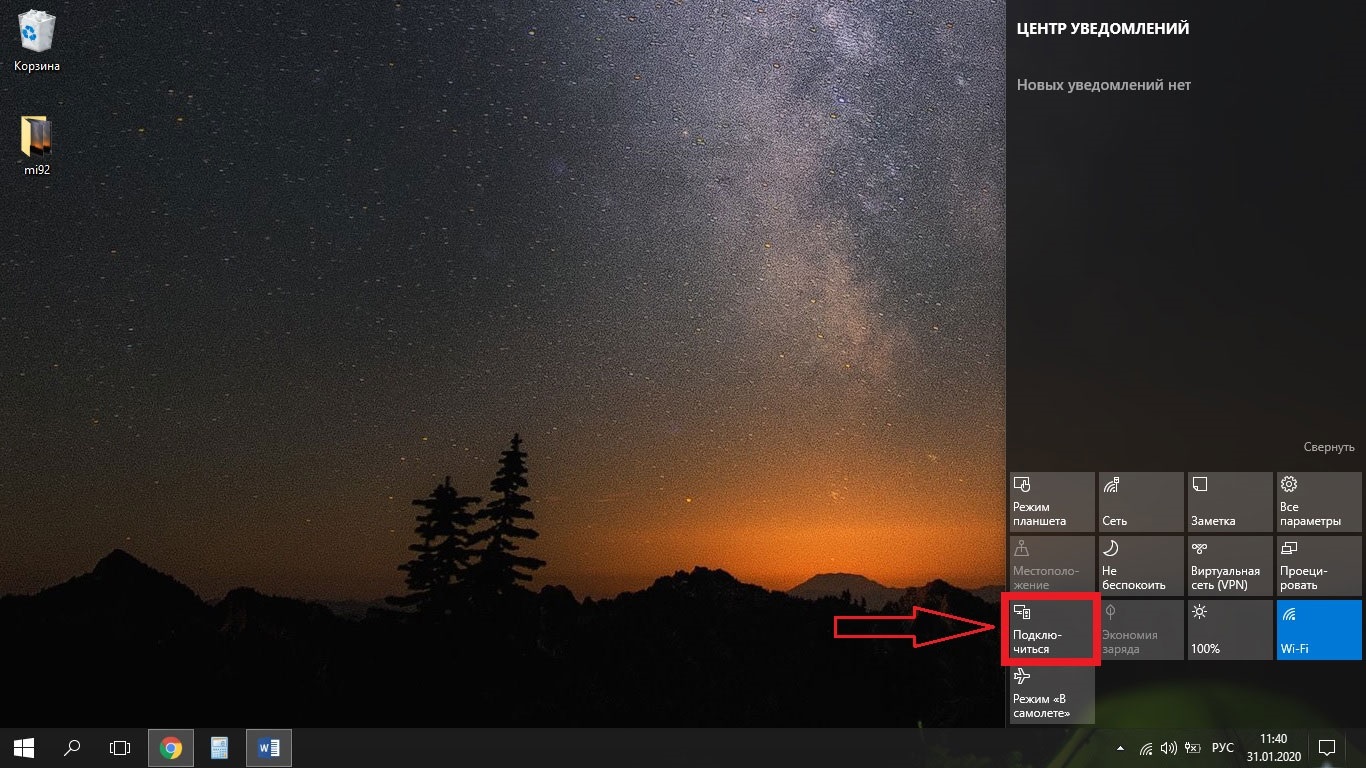
5. Напоминаем, что компьютер должен поддерживать технологию Miracast. В противном случае вы увидите такое сообщение.
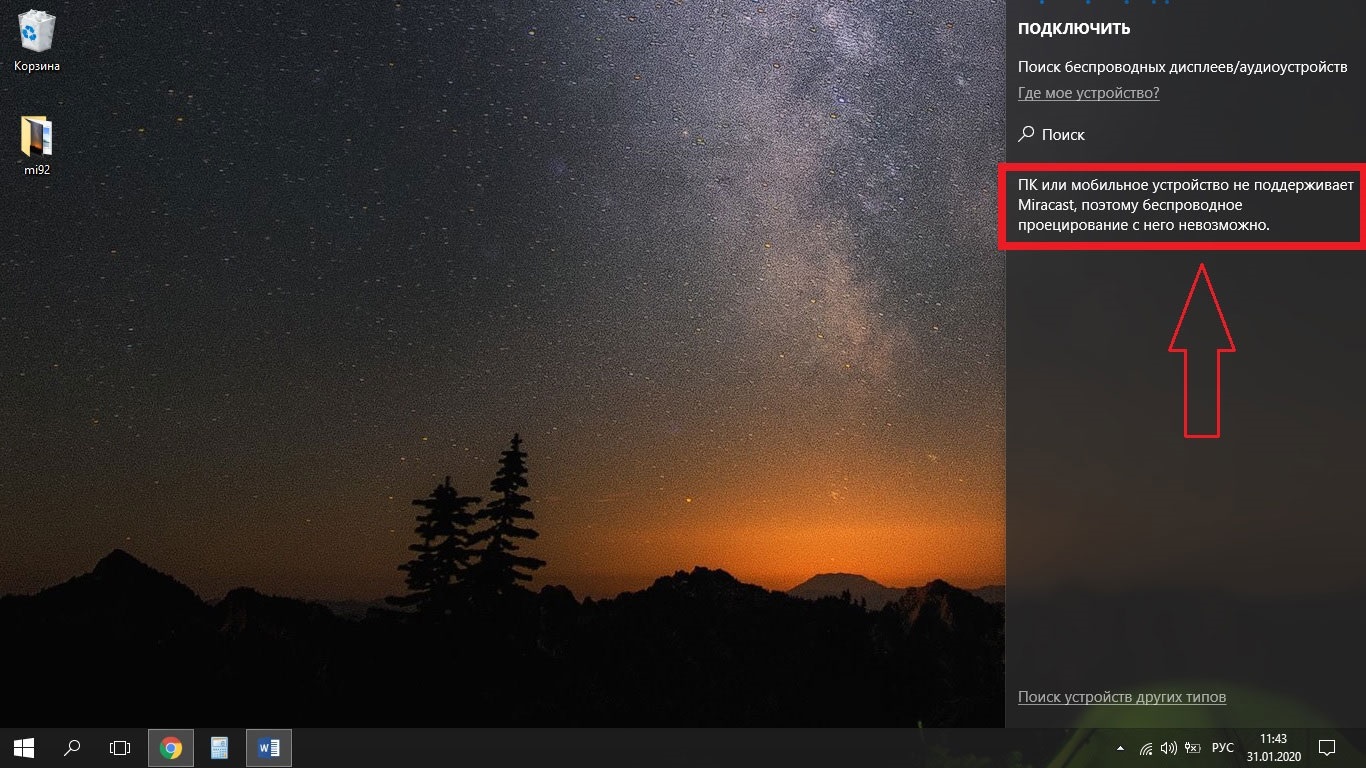
6. Теперь нажмите на кнопку «Проецирование на этот компьютер».
7. Смените в выпадающей строке параметр «Всегда отключено» на «Доступно везде».
8. На смартфоне Xiaomi активируйте пункт «Трансляция» в «Настройках» – «Подключение и общий доступ», как указано в инструкции выше для подключения к ТВ, или воспользуйтесь приложением , если пользуйтесь Android-смартфоном другого производителя.
9. В списке найденных устройств выберите ваш компьютер, а на компьютере подтвердите запрос подключения.
Готово! Теперь ваш компьютер выступает в роли второго дисплея смартфона, а заодно и в роли динамиков.
Как видите, настройка и подключение занимают буквально пару минут, а использование смартфона в связке с другим устройством наверняка станет одной из часто используемых вами функций!
Источник: mi92.ru
Как подключить смартфон Xiaomi к телевизору Оставить комментарий


 Как транслировать изображение со смартфона на ТВ через Wi-Fi
Как транслировать изображение со смартфона на ТВ через Wi-Fi
Для того чтобы вывести картинку с экрана телефона на большой экран телевизора нам нужно:  Убедиться что на ТВ включена функция Miracast или аналогичная ей
Убедиться что на ТВ включена функция Miracast или аналогичная ей  В “Настройках” смартфона Xiaomi
В “Настройках” смартфона Xiaomi  Зайти в “Подключение и общий доступ”
Зайти в “Подключение и общий доступ”  Перейти в “Трансляция”,
Перейти в “Трансляция”,  Активировать функцию “Трансляция” выбрать требуемое устройство на которое мы хотим вывести изображение.
Активировать функцию “Трансляция” выбрать требуемое устройство на которое мы хотим вывести изображение.  После этих действий на телевизор будет передаваться картинка со всем происходящим на вашем смартфоне. Это очень удобно если нужно показать документы, фотографии, видео или другой контент на большом экране
После этих действий на телевизор будет передаваться картинка со всем происходящим на вашем смартфоне. Это очень удобно если нужно показать документы, фотографии, видео или другой контент на большом экране
 Как транслировать Youtube со смартфона Xiaomi на телевизор
Как транслировать Youtube со смартфона Xiaomi на телевизор
Если вы хотите легко и быстро выводить картинку с Youtube вашего смартфона на экран телевизора нужно:
 “Настройки”
“Настройки”
 “Подключение и общий доступ”,
“Подключение и общий доступ”,
 Открыть вкладку “Беспроводной дисплей”
Открыть вкладку “Беспроводной дисплей”
 Включить функцию “Беспроводной дисплей”
Включить функцию “Беспроводной дисплей”  После этого достаточно открыть любой ролик в приложении Youtube, кликнуть на пиктограмму “Трансляция” и выбрать ваш телевизор.
После этого достаточно открыть любой ролик в приложении Youtube, кликнуть на пиктограмму “Трансляция” и выбрать ваш телевизор.
Источник: umi-omsk.ru
Что такое беспроводной дисплей Xiaomi — как включить
Техника не стоит на месте, особенно это касается развития смартфонов. С каждым годом выпускаются все более усовершенствованные модели телефонов с различными удобными функциями. Например, смартфоны Xiaomi позволяют выводить изображение со своего экрана на экран телевизора. В данной статье подробно описано, как настроить беспроводной дисплей Xiaomi и транслировать контент на другие устройства.
Что такое беспроводной дисплей на смартфоне Xiaomi
Несмотря на то, что экраны телефонов становятся все больше, их размера недостаточно, чтобы с комфортом выполнять какие-либо действия (например, просмотр фильма). Создатели сяоми разработали функцию «Беспроводной дисплей». Найти ее и подключить довольно просто.

Смартфон Xiaomi — самый ходовой гаджет по данным 2019 г.
К сведению! При беспроводном подключении через Xiaomi на экране телевизора, ПК или ноутбука выводится та же картинка, что и на телефоне. Это может быть все, что угодно: игра, фильм, текстовый документ и т. д.
Какие же достоинства и недостатки есть у данной функции?
- это весьма удобно, ведь не нужно использовать какие-либо специальные кабели и подстраиваться под их длину и разъемы;
- процесс подключения не является сложным и долгим;
- соединение происходит только между указанными устройствами.
- функция не всегда доступна для устаревших моделей ПК или телевизора или изображение может немного опаздывать;
- картинка иногда теряет качество при трансляции;
- возможны сбои, например, из-за Wi-Fi;
- формат Ultra HD не поддерживается при передаче изображения.
Использование Wi-Fi и технологии WiDi в MiUI для трансляции экрана
Смартфоны Xiaomi работают на основе операционной системы MIUI или Android. Они поддерживают функцию беспроводного дисплея, которая основана на технологиях Miracast (совместимой с современными телевизорами и компьютерами) или WiDi (Wireless Display), созданной компанией Intel. WiDi в своем роде аналогична Wi-Fi и Bluetooth и работает с более старыми моделями устройств.
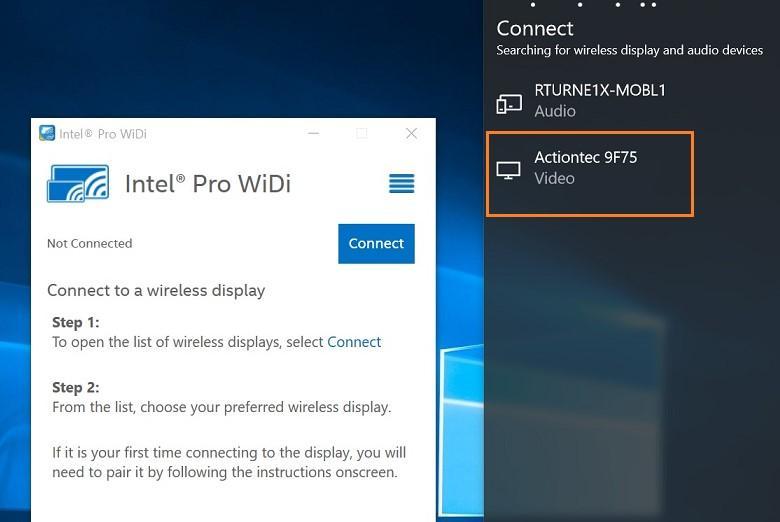
Соединение через WiDi
Чтобы провести соединение между телевизором и телефоном, необходимо убедиться, что телевизор имеет функцию Miracast. Трансляция будет производиться с помощью Wi-Fi. Пользователь просто должен настроить связь между устройствами. Это относится к современным моделям телевизоров или ПК и ноутбуков с программным обеспечением Windows 8, 8,1, 10, которые имеют уже встроенную технологию Miracast.
Обратите внимание! Что касается более старых компьютеров, выпущенных до 2013 г., то соединение будет возможно установить только через WiDi, но при условии, что ПК оснащен процессором Intel со встроенной видеокартой и Wi-Fi адаптером этого же производителя. Для этого также потребуется установка последних драйверов.
Как включить и пользоваться беспроводным дисплеем на Xiaomi
Настройка трансляции изображения будет происходить на обоих устройствах. Чтобы можно было включать функцию «Беспроводной дисплей» на смартфоне Xiaomi (независимо от модели, Mi, Redmi и т. д.), нужно сначала обратить внимание на его операционную систему.
Если на телефоне установлено ПО MIUI, то необходимо придерживаться следующего алгоритма:
- Зайти в настройки телефона.
- Выбрать раздел «Дополнительные функции».
- В открывшемся окне нажать на «Беспроводной дисплей».
- Далее активировать функцию, передвинув ползунок (он станет синего цвета).
- Выбрать устройство, к которому будет подключен смартфон.
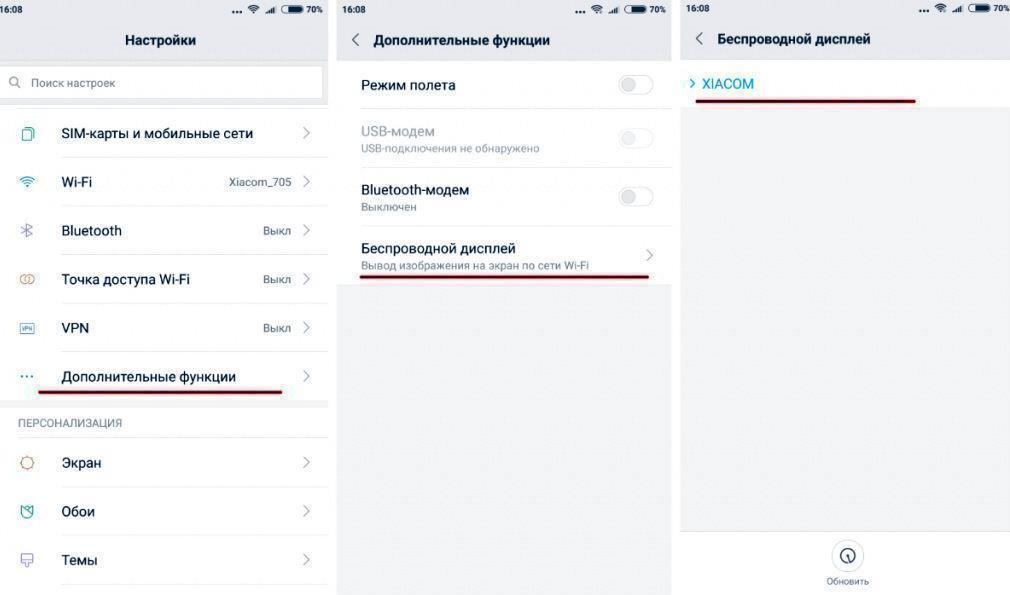
Подключение «Беспроводного дисплея» на телефоне
Если смартфон оснащен операционной системой Android (не ниже версии 4,2), то следует проделать следующие шаги:
- Зайти в настройки смартфона, как и в предыдущем пункте.
- Найти раздел «Экран».
- В новом окне внизу можно увидеть кнопку «Трансляция». Нужно нажать на нее.
- В открывшемся меню появится запись «Устройства не найдены». Но не стоит переживать. Это связано с тем, что данная функция отключена по умолчанию. Чтобы ее включить, надо нажать на ярлык в виде трех точек в верхнем правом углу экрана и поставить галочку у пункта «Включить».
Важно! После обновления информации появится список устройств, к которым можно подключится.
Как настроить беспроводной дисплей Xiaomi для работы с телевизором
Перед тем как подключать телефон к телевизору, нужно убедиться в том, что ТВ оснащено функцией Wi-Fi (либо встроенная функция, либо подключение к внешнему адаптеру). Также можно подключить телевизор через Android TV Box. Оба устройства (смартфон — передатчик и ТВ — приемник) обязаны быть подключены к одному маршрутизатору и к одной сети.
К сведению! Если роутер двухдиапазонный, то подключение к девайсам должно происходить от одного из них.
Сначала необходимо включить в передатчике функцию «Беспроводной дисплей», как было указано выше, и далее приступать к подключению к приемнику:
- Нужно зайти в меню устройства.
- Найти раздел «Сеть» или «Network» / «Setting».
- В нем требуется выбрать «Зеркальное отображение экрана» /«Screen Mirroring» или «Miracast» либо можно увидеть раздел «Intel`s WiDi» и подтвердить соединение со смартфоном, кликнув по квадратику.
Далее телевизор переходит в режим ожидания и подключается к телефону.
Обратите внимание! Алгоритм подключения зависит от марки телевизора. Лучше всего обратиться к его инструкции.
В телевизорах со Смарт ТВ подключение проходит еще быстрее, так как данная функция включена по умолчанию.
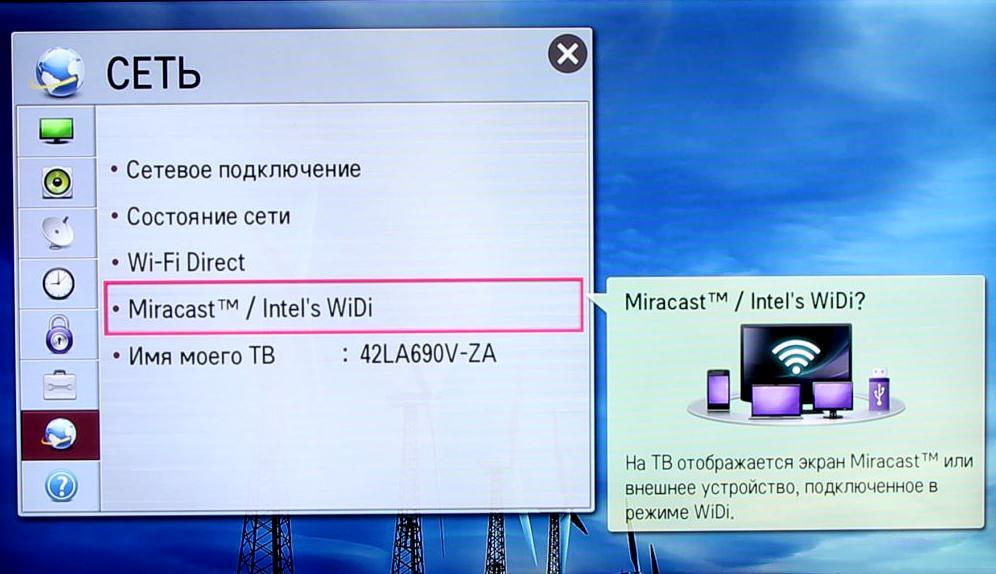
Подключение к ТВ
Использование функции беспроводной дисплей от Xiaomi для работы с компьютером
Чтобы произвести подключение, также нужно предварительно подготовить стационарный компьютер или ноутбук. ПК должен работать на процессоре Intel и от сети Wi-Fi того же производителя. Требуется включить функцию «Беспроводной дисплей» на смартфоне. Далее надо настроить компьютер:
- В настройках компьютера необходимо найти раздел «Беспроводные сети».
- Активировать Wi-Fi Direct / WiDi Miracast.
Алгоритм также зависит от модели компьютера и его операционной системы. Например, на ПК с Windows 8,1 или 10 нужно нажать на пиктограмму уведомлений (правый нижний угол монитора), кликнуть на раздел «Соединиться» — «Проецирование на этот компьютер» (находится в списке в левой стороны экрана). Здесь даже можно ввести ключ для подключения, чтобы обеспечить безопасность.
Обратите внимание! Существует другой более быстрый способ — нажать одновременно комбинацию клавиш «Win + P». Справа на мониторе появится меню «Проецировать». Внизу находится нужный раздел «Подключение к беспроводному дисплею». Этот способ работает на операционной системе виндовс 10.
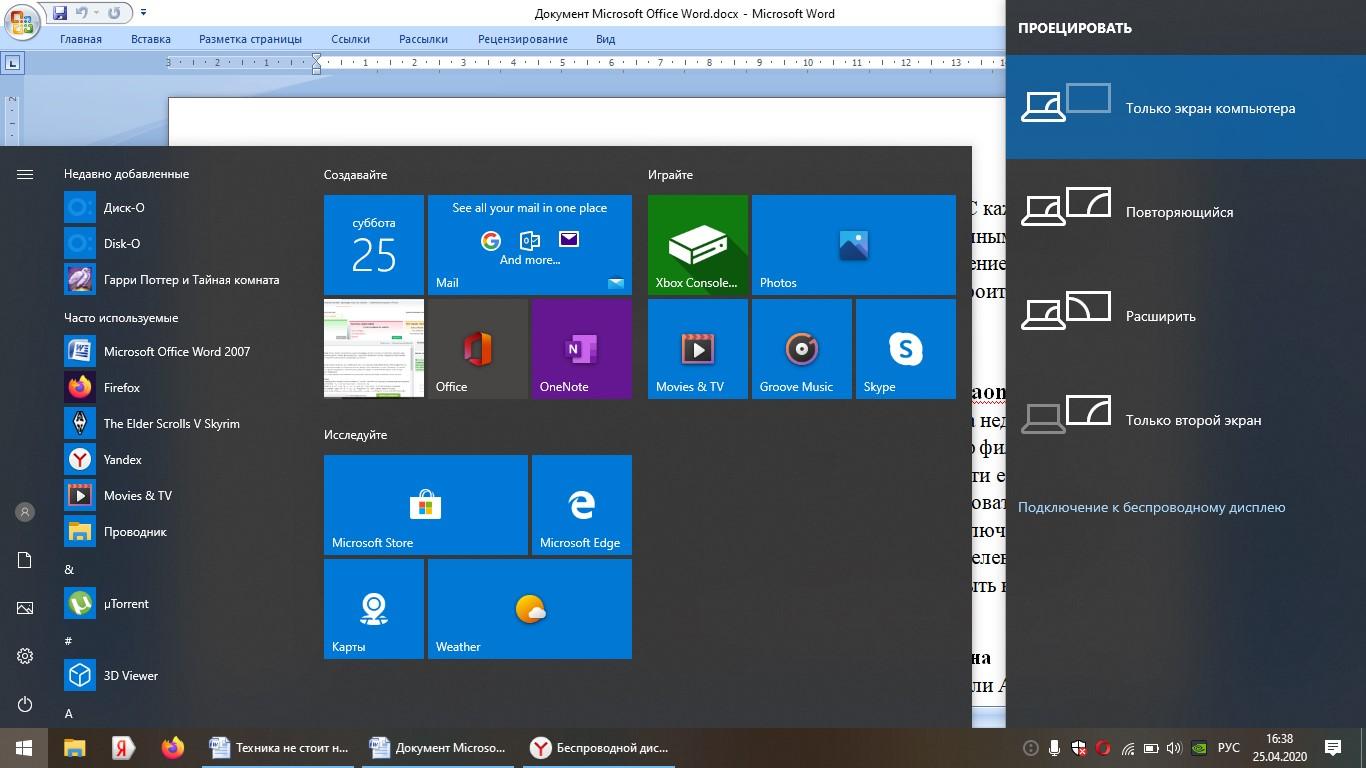
Этапы подключения к ПК зависят от версии ПО
Если пользователь все сделал правильно, то в смартфоне в списке устройств для беспроводного подключения появится нужный компьютер и начнется трансляция изображения.
Проблемы при подключении и исправление ошибок
Бывает, что во время процесса подключения возникают различные проблемы. Устройства могут не видеть друг друга или не соединяются. Что можно сделать в таком случае:
- во время соединения устройств произошел программный сбой. В этом случае нужно повторить процедуру, бывает даже и несколько раз;
- смартфон не видит другой девайс. Рекомендуется перезагрузить телефон и устройство и повторить настройку. Возможно, они находятся далеко друг от друга, поэтому смартфон нужно поднести поближе к телевизору или компьютеру;
- устройство для трансляции устарело и просто не поддерживает данную функцию;
- после подключения изображение на телевизоре может виснуть, так как ТВ не является настолько мощным и имеет меньше оперативной памяти в отличие от компьютера. Также возможны помехи или черные полосы по краям экрана;
- на телевизоре качество фото и текстовых документов лучше, чем на ПК, зато видео лучше воспроизводится на компьютере. Это связано с тем, что беспроводное соединение еще не настолько совершенно, как проводное;
- если компьютер или ноутбук имеет операционную систему Windows 7 (не ниже), то для включения функции беспроводного дисплея нужно установить дополнительный софт. Нужно скачать программу Intel Wireless Display Software for Windows (WiDi), которая позволит транслировать различный контент с одного устройства на другое. После установки на рабочем столе ПК появится ярлык. Запустив его, нужно включить опцию «Адаптер», появившуюся в новом окне. Во время первого запуска софт запросит ввести предложенный пароль. Далее нужно подтвердить действие и поставить галочку рядом с функцией автоматического подключения в дальнейшем, чтобы при следующем подключении участие пользователя было не нужно.
Функция «Беспроводной дисплей» становится очень популярной. Она работает на основе технологий Miracast или WiDi и имеет как достоинства, так и недостатки. В любом случае подключение смартфона к телевизору или ПК не составит большого труда и является во многом очень удобным способом работы с различными файлами, особенно если техника современна и отвечает всем требованиям.
Источник: mirinfo.ru